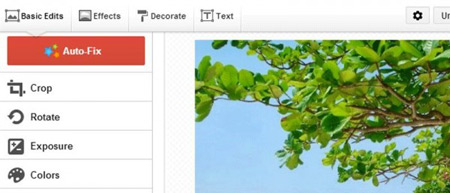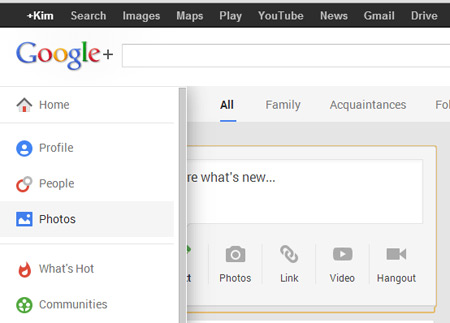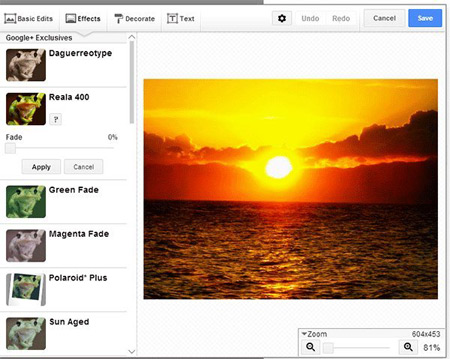ویرایش تصاویر در گوگل پلاس
- مجموعه: ترفندهای اینترنتی
گوگل پلاس امکانات زیادی به کاربران ارائه داده است. از امکانات خوب گوگل پلاس می توانیم به Creative Kit اشاره کنیم که به کاربران این امکان را می دهد تا بدون نیاز به نصب نرم افزار و بصورت آنلاین در پروفایلشان به ویرایش تصاویر اقدام نمایند. در مقاله امروز این امکان را بررسی و آموزش خواهیم داد.
برای ویرایش تصاویر در گوگل پلاس ابتدا باید یکی از تصاویری را که در این شبکه اجتماعی اضافه کرده اید باز کنید. نشانگر موس را برروی دکمه Home برده و از منوی باز شده Photos را انتخاب کنید.
در این صفحه تصاویر آپلود شده شما بصورت کاشی کاری نمایش داده خواهد شد. تصویر مورد نظرتان را پیدا کنید و آن را باز کنید. با کلیک برروی تصویر، عکس بصورت کامل نمایش داده خواهد شد. در بالای تصویر گزینه edit دیده می شود. بر روی آن کلیک کنید. با کلیک برروی این گزینه باید کمی صبر کنید تا ویرایشگر تصویر باز گردد.
گزینه ها و امکانات ویرایش تصویر در ستون سمت چپ صفحه نمایش داده خواهد شد، و تصویر انتخابی شما هم در مرکز صفحه دیده خواهد شد. دکمه Auto-Fix به صورت خودکار نور دهی، رنگ و شفافیت تصویر شما را ویرایش خواهد نمود و جنبه های منفی این سه گزینه را از تصویر پاک خواهد کرد. اگر کیفیت کلی تصویرتان چندان دلچسب و باب میلتان نیست توصیه می کنم ابتدا از این گزینه استفاده کنید. دکمه های Undo و Redo در بالا و سمت راست تصویر همانطور که از نام آنها مشخص است برای انجام عملیات بازگشت به عقب و جلو استفاده خواهند شد.
این ویرایشگر تصویر شامل چند تب اصلی برای ویرایش عکس ها می باشد. این تب ها عبارتند از Basic Edits, Effects, Decorate و Text. برای اطلاع از طرز کار ابزار مختلف می توانید برروی علامت سوال در کنار نام هر ابزار کلیک کنید.
تب Basic Edits امکاناتی اولیه مانند برش عکس، چرخش و تغییر اندازه را به شما عرضه کرده است. گزینه های Exposure و Colors از ابزار خودکار این تب هستند که مانند Auto Fix تغییراتی را بصورت خودکار برروی عکس اعمال می کنند.
با کلیک بر روی هر کدام از این ابزار، گزینه ها و تنظیماتی باز خواهد شد که می توانید از طریق آنها به ویرایش تصویر اقدام کنید. پس از انجام تغییرات مورد نظر برای اعمال آنها بر روی تصویر مورد نظر باید Apply کلیک شود.
در تب Effects با فیلترهای مختلفی مواجه خواهید شد که برخی از آنها تنها منحصر به گوگل پلاس است و برخی دیگر در دیگر ابزارهای تغییر و ویرایش تصویر دیده می شوند.
تب Decorate یکی از برگه های جالب این ویرایشگر است که توسط آن می توانید گرافیک های مختلفی مانند ماسک ها، عینک، حباب سخنرانی، خطوط و… را به تصویر اضافه کنید و به تصویر جنبه طنز و سرگرمی بدهید. از میان طیف گسترده گرافیک ها انتخاب و آنها را بر روی تصویر بکشید و تصویر مورد علاقه تان را بسازید.
آخرین برگه برای اضافه کردن متن به عکس و تصاویر شما به کار می رود. جعبه ای در بالای ستون سمت چپ وجود دارد که برای وارد کردن متن مورد نظر به کار می رود. درون آن متن مورد نظرتان را وارد کرده و در زیر جعبه فونت مورد نظرتان را انتخاب کنید. متن را وارد کرده، فونت دلخواه را انتخاب کنید و سپس برروی دکمه Add کلیک کنید. متن شما به تصویر اضافه خواهد شد. برای انجام تغییرات دیگر مانند تغییر رنگ متن، چینش آن و… برروی متن کلیک کنید و از ابزار موجود تغییرات دلخواه را اعمال نمایید.
بسیار خوب! از اکنون وقتی به مرور تصاویرتان در گوگل پلاس می پردازید و حس می کنید برخی از تصاویر نیاز به برخی تغییرات دارند می توانید به راحتی از گزینه ویرایش تصویر استفاده کرده و تغییرات بیان شده در بالا را در موارد دلخواه به آنها اعمال نمایید. Creative Kit تمام امکانات اولیه مورد نیاز برای ویرایش تصاویر را بدون هزینه و بدون نیاز به نصب نرم افزار به شما تقدیم خواهد کرد. علاوه بر این رابط کاربری خوب و ساده امکان یادگیری سریع استفاده از آن را امکان پذیر نموده است.
منبع:gooyait.com